此文章发布于40个月前,部分信息可能已经过时,请自行斟酌确认。
问题描述
在 Windows 系统上安装了版本管理工具 TortoiseGit 后,发现在资源管理器中没有正常显示文件改变状态的图标,这样不好确认是否有文件改动,只能打开 Git 工具后查看,很是不方便,其实这是由于 Windows 系统中对资源管理器中图标的设计有些限制。
期望效果:
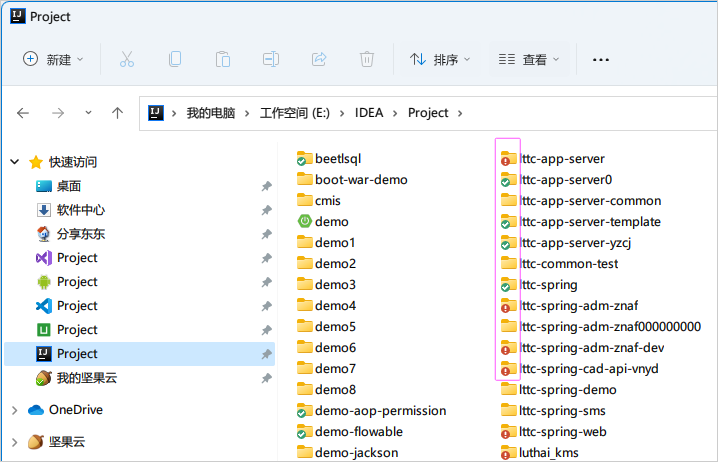
解决方案
1、打开注册表编辑器
开始 - 运行(或 win+R),输入 regedit 回车。
2、定位注册表目录
定位到以下目录:
计算机\HKEY_LOCAL_MACHINE\SOFTWARE\Microsoft\Windows\CurrentVersion\Explorer\ShellIconOverlayIdentifiers
3、修改注册表
找到 Tortoise 开头的项(有近 10 个),看是不是排在前面,如果不是在前面就对了,优先级不够。
这时依次点击每一项按 F2 重命名,在前面添加一些空格,这样 Tortoise 的项目就排在前面了。
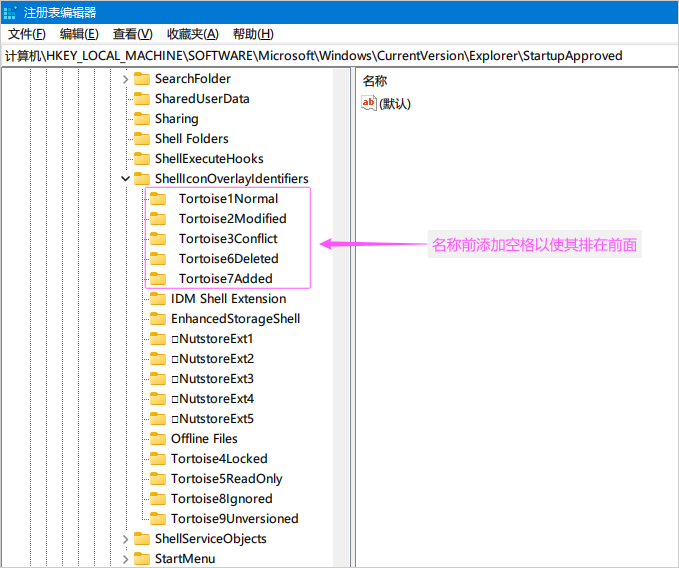
4、重启资源管理器
Ctrl+Shift+ESC 打开任务管理器,找到资源管理器右键重新启动,再次打开资源管理器查看,这时图标就回来了。
原理说明
Windows Explorer Shell 支持的 Overlay Icon 最多 15 个,Windows 自身使用了 4 个,只剩 11 个可扩展使用,如果你之前还安装诸如坚果云、NextCloud 等网盘同步软件,可能这 11 个位置都被他们剥夺了,轮不到 Tortoise 了。
于是我们通过给 Tortoise 调整名称让其排在前面,因为 Windows 内部就是按图标名称的字母顺序来优先显示的。
完~🏝️

